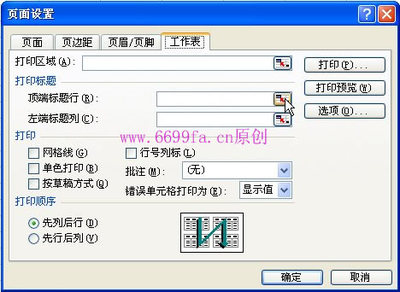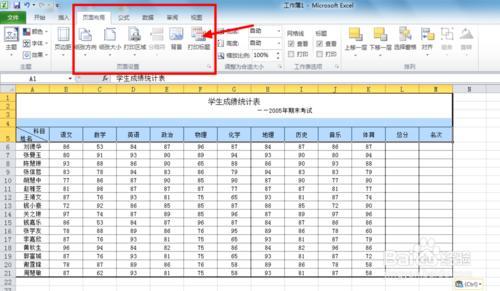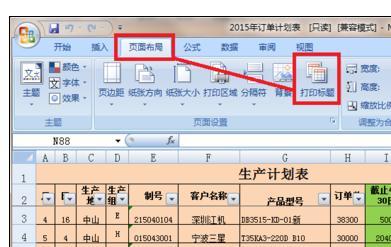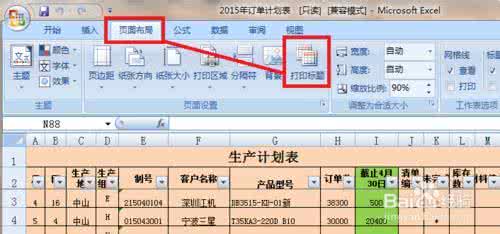发布时间:2018年04月19日 03:28:40分享人:幻灭疾冥来源:互联网24
excel2007打印时,表头打印都是需要设置的。下面让小编为你带来2007excel表格表头每页显示的方法。
2007excel表格表头每页显示设置步骤:1、在office2007-excel界面中选择页面布局
2、点击工作表选项
3、在顶端标题行中选中要作为标题的行
4、点击确定后,打印预览就可以看到每页都会显示表格标题。

关于2007excel表格表头每页显示的相关文章推荐:
1.如何设置打印excel2007每页都有表头
2.excel2007如何打印每页都有表头
3.excel怎么设置表头每页打印每页都有
4.如何设置excel打印时每一页都有表头的教程
5.excel2007设置每页打印表头的方法
爱华网本文地址 » http://www.aihuau.com/a/236061/494423987.html
更多阅读
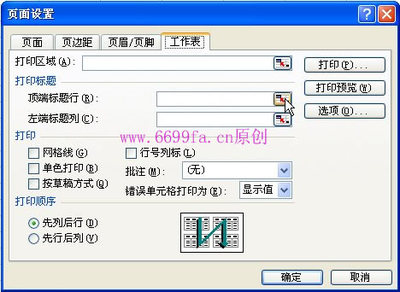
Excel表格每页打印相同表头标题的方法我们在使用excel制作表格的时候,多数情况下表格都会超过一页,如果直接打印,那么只会在第1页显示表格标题,余下的不会显示标题,这样我们阅读起来非常不便。如果我们能够在打印的时候每页都显示相同的表
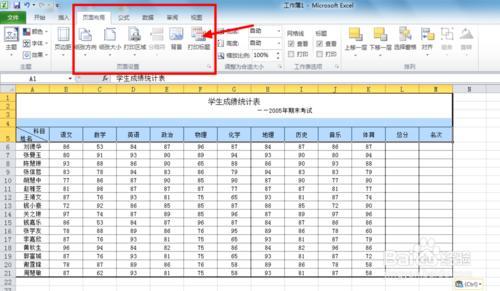
打印Excel文档的时候内容有几页,打印的时候只有第一页有表头,后面的不打印表头,使得表格不好查看,所以打印的时候需要每一页都打表头(固定表头)。今天,小编就教大家excel2010如何每页都打印表头的方法。Excel2010每页都打印表头的步骤如

在打印时通常只有第一张有表头,那么我们如何让每张都有表头呢。下面让小编为你带来excel表头每页都显示的方法。excel表头每页显示设置步骤如下:打开你所要打印的excel。点击页面布局—打印标题。02点击工作表。03在顶端标题
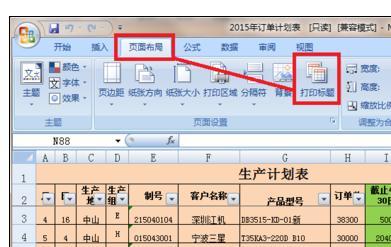
在Excel 2007表格中,经常会打印一些数据,很多计划表、出库等等,打印的时候,往往希望每页都有出现表头,特别是表头项目多的时候,为了方便查询,都需要将表头打印下来,如何设置呢?今天,小编就教大家在Excel2007中设置打印每页都有表头的操作方法
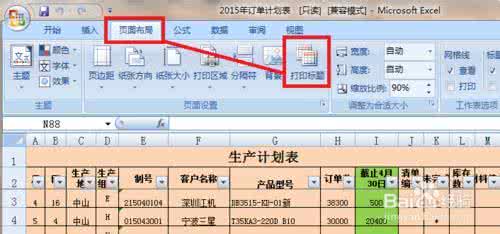
在使用EXCEL表格时,有时候数据量很大,但是只有第一页设置好了标题,打印的时候只有第一页有标题及表头,而其他页没有,看起来很费劲,下面让小编为你带来excel2007表头每页都显示的方法。excel2007表头每页显示方法如下:打开excel2007,找到页

 爱华网
爱华网